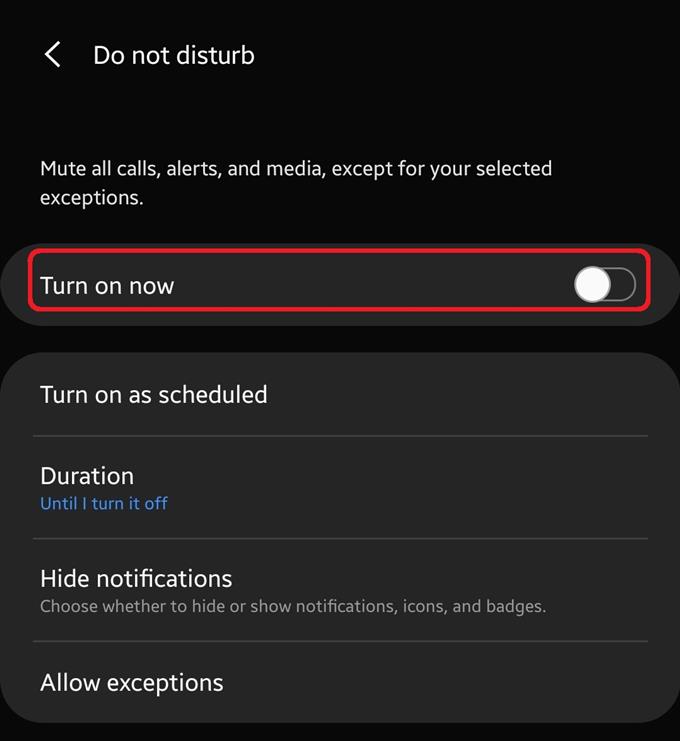Mange Samsung-telefoner har en funksjon som kalles Ikke forstyrr, slik at en bruker kan blokkere varsler i en viss tidsramme. Hvis du ser frem til å unngå varslinger i løpet av en del av dagen, som i løpet av sovetiden, er det den enkle måten å gjøre på Ikke forstyrr-modus.
Lær hvordan du bruker Ikke forstyrr, også kjent som DND, nedenfor.
Aktivering Ikke forstyrr modus
Følg trinnene nedenfor for å slå på Ikke forstyrr-modus i din Samsung.
- Åpne Innstillinger-appen.
Trykk på fra Hjemmet Apps, så finn innstillinger. Du kan også åpne Hurtiginnstillinger-panelet ved å sveipe fra toppen til bunnen av skjermen med de to fingrene.

- Slå på DND.
Trykk på under Innstillinger-menyen Lyder og vibrasjoner, trykk deretter på glidebryteren ved siden av Slå på nå under Ikke forstyrr.
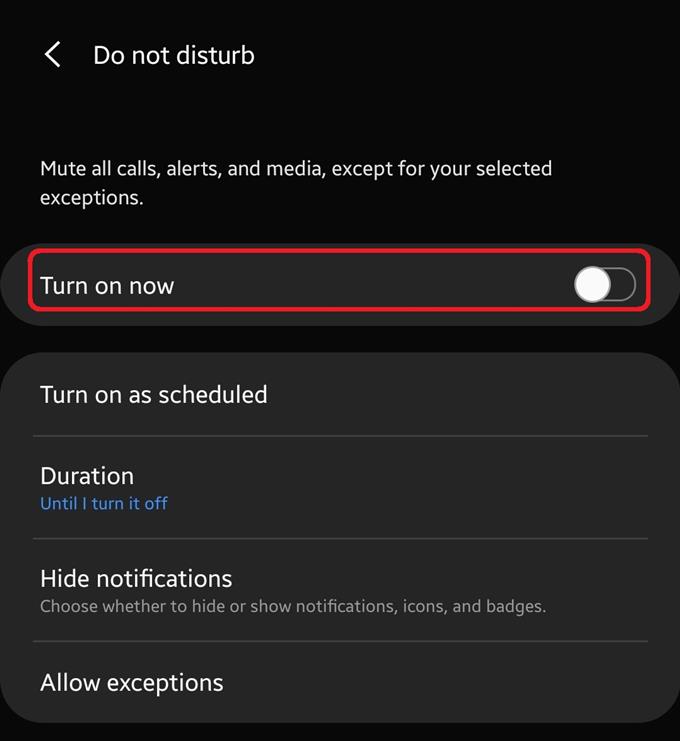
MERK: Når DND er aktiv, vises et spesifikt ikon for denne modusen øverst til venstre på skjermen.

Tillater unntak fra DND
Ikke forstyrr-modus vil stoppe alle varsler på telefonen. Dette inkluderer alle alarmer du har angitt. Heldigvis kan du gjøre unntak for visse apper, slik at du kan fortsette å motta varsler fra dem selv om DND er aktiv.
For å angi unntak, er alt du trenger å gjøre å åpne Innstillinger-appen som ovenfor og aktivere DND først. Deretter kan du trykke på nederste del av delen Ikke forstyrr-delen Tillat unntak.

Det er en rekke tilgjengelige alternativer du kan samhandle med, og hver enkelt betyr:
- Samtaler fra: Velg hvilke samtaler som får enheten din til å spille av en varslingslyd eller vibrere. Velg Alle, bare kontakter, Bare favorittkontakter eller Ingen.
- Gjenta innringere: Hvis du mottar mer enn ett anrop fra samme nummer i løpet av 15 minutter, vil samtalen få ringe.
- Meldinger fra: Velg hvilke meldinger som får enheten til å spille av en varslingslyd eller vibrere. Velg Alle, bare kontakter, Bare favorittkontakter eller Ingen.
- alarmer: Tillat varsellyder og vibrasjoner for alarmer. Denne funksjonen slås på automatisk. Vi anbefaler på det sterkeste å la dette alternativet være aktivert.
- Media lyd: Velg om du vil tillate varsler fra apper som spiller musikk eller videoer.
- Berøringslyd: Velg om du vil tillate apper som gir haptisk tilbakemelding når du berører skjermen eller ikke.
- Kalenderhendelser: Tillat varsellyder og vibrasjoner for kalenderhendelser og oppgaver.
- påminnelser: Tillat påminnelser fra applikasjoner som støtter dem.
Slår på planlegging
På samme måte som du kan legge til unntak, er det også et alternativ for deg å enkelt angi en spesifikk tidsramme når DND starter og slår seg av av seg selv.
For å bruke planlegging må du sørge for å slå på Ikke forstyrr-modus først. Trykk deretter på glidebryteren ved siden av Slå på som planlagt. Du kan velge Sleeping hvis du vil aktivere DND i løpet av sovetiden. Du kan deretter tilpasse timeplanen som du vil ved å velge din Starttid og Sluttid. Når du er ferdig, ikke glem å slå den Lagre knappen nederst.

Alternativt kan du også opprette en ny plan ved å tappe på Plus skilt øverst til høyre.
Foreslått lesing:
- Slik aktiverer du Galaxy Note10 USB Debugging Mode
- Slik aktiverer du utviklermodus for Galaxy Note10